- Bir Dell PC'niz varsa ve yavaş İnternet hızlarıyla karşılaşıyorsanız, bunun sorumlusu Smartbyte yardımcı programı olabilir.
- iken Smartbyte ağ servisi bazı Dell bilgisayarlarda kullanışlıdır, çoğu kullanıcı bunu kaldırmayı tercih eder.
- Bu makale size Smartbyte'ın ne olduğu ve dilerseniz nasıl kaldırılacağı hakkında kısa bir özet verecektir.
- Okumayı bitirdikten sonra, devam edip etmemeye karar verebilirsiniz.

Bu yazılım, yaygın bilgisayar hatalarını onaracak, sizi dosya kaybından, kötü amaçlı yazılımlardan, donanım arızasından koruyacak ve bilgisayarınızı maksimum performans için optimize edecektir. Şimdi 3 kolay adımda bilgisayar sorunlarını düzeltin ve virüsleri kaldırın:
- Restoro PC Onarım Aracını İndirin Patentli Teknolojilerle birlikte gelen (patent mevcut İşte).
- Tıklayın Taramayı Başlat PC sorunlarına neden olabilecek Windows sorunlarını bulmak için.
- Tıklayın Hepsini tamir et bilgisayarınızın güvenliğini ve performansını etkileyen sorunları gidermek için
- Restoro tarafından indirildi 0 okuyucular bu ay
Dell bilgisayar sahibi olanlarınız, belirli koşullar altında bazen İnternet hızlarınızın düştüğünü fark etmiş olabilir.
Ek olarak, bu olduğunda Smartbyte'ın genellikle arka planda çalıştığını fark etmiş olabilirsiniz.
İkisinin ilişkili olup olmadığını tartışmadan önce, bazılarınız muhtemelen Smartbyte'ın ne olduğunu bilmek isteyecektir.
SmartByteTelemetry.exe nedir?
SmartByte, video akışı yaptığınızı otomatik olarak algılayan ve mevcut İnternet bağlantısının çoğunu bu beslemeye veren bir uygulama aracıdır.
Smartbyte ağ hizmetine erişmek istiyorsanız, Inspiron 27 7000 veya üstü gibi yeni bir Dell sistemi satın almanız gerekir. Ne yazık ki, bağımsız bir yardımcı program olarak kullanıma sunulması hakkında hiçbir bilgi açıklanmadı.
Varsayılan olarak etkinleştirilen yardımcı program, hem Intel hem de Realtek kablosuz yongaları ile çalışır, bu nedenle onu elde etmek için yeni Smartbyte sürücüleri ve hizmetleri yükleme konusunda endişelenmenize gerek yoktur.
Bununla birlikte, bu aracı kurarak İnternet hızlarınızın video akışı sırasında daha iyi düzenlenmesini beklersiniz.
Ne yazık ki, bu her zaman böyle değildir, çünkü daha fazla kullanıcı aslında şikayet etmek övmek yerine araç hakkında.
Herhangi birinin gerçekten hızlı interneti varsa ve bir hız testi yaptığınızda yalnızca 100 Mbps alıyorsanız, Dell'in SmartByte uygulamasını bilgisayarınıza yükleyip yüklemediğini kontrol edin.
400 Mbps bağlantım ve 802.11AC wifi bağlantım var ve Inspiron bilgisayarım ISS'min resmi hız testi sitesinde yalnızca 100 Mbps alıyor. Ipad'im bana her zaman 400Mbps hız verdiği için 3 farklı AC kartından geçtim.
Smartbyte.exe'yi bilgisayarımdan nasıl kaldırırım?
1. Smartbyte'ı devre dışı bırak
- Basın Ctrl + Vardiya + Esc.
- Bu açılacak Görev Yöneticisi.
- şuraya git Başlamak sekme.
- Smartbyte yardımcı programını bulun, tıklayın ve Devre dışı bırak.
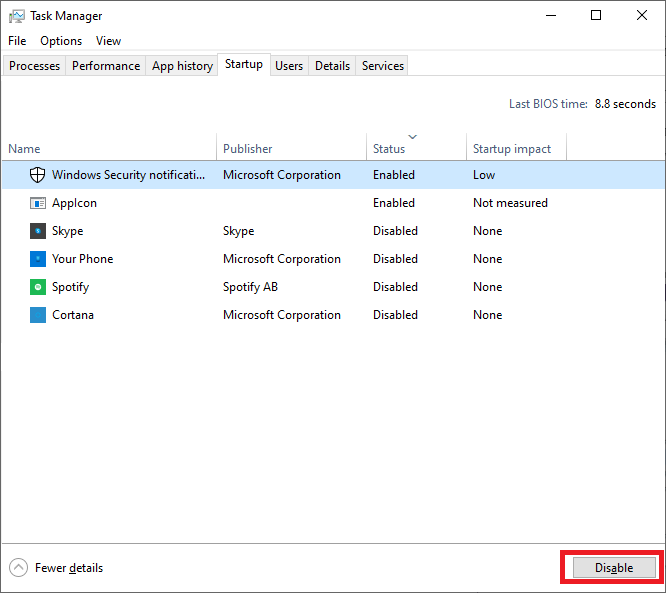
2. Smartbyte'ı Kaldır

- Sağ tık Başlat
- Tıklayın Uygulamalar ve Özellikler
- Herhangi bir uygulama bulana kadar kaydırın Akıllı Bayt adına
- Her SmartByte girişine tıklayın ve Kaldır
- Uygulamayı kaldırmak için talimatları izleyin
- İşlemi tüm Smartbyte uygulamalarıyla tekrarlayın
Her şey, bunu bir yardımdan çok bir sıkıntı olarak görüp görmediğinize bağlı. Karar verirseniz ve artık kullanmıyorsanız, devre dışı bırakmayı veya tamamen kurtulmayı deneyebilirsiniz.
SmartByte'ı yeniden yüklemek istiyorsanız, Dell Güncelleme özelliğini kullanarak Dell bilgisayarınızda bir sürücü güncellemesi yapmanız yeterlidir.
Bu adımları izleyerek Smartbyte'ın Windows 10 PC'nizde çalışmasını geçici veya kalıcı olarak durdurabilirsiniz.
Smartbyte'ın Dell PC'de İnternet hızınıza müdahale etmesiyle ilgili sorunlarla da karşılaştıysanız, aşağıdaki yorum bölümünde bize bunun hakkında daha fazla bilgi verin.
 Hala sorun mu yaşıyorsunuz?Bunları bu araçla düzeltin:
Hala sorun mu yaşıyorsunuz?Bunları bu araçla düzeltin:
- Bu PC Onarım Aracını İndirin TrustPilot.com'da Harika olarak derecelendirildi (indirme bu sayfada başlar).
- Tıklayın Taramayı Başlat PC sorunlarına neden olabilecek Windows sorunlarını bulmak için.
- Tıklayın Hepsini tamir et Patentli Teknolojilerle ilgili sorunları çözmek için (Okuyucularımıza Özel İndirim).
Restoro tarafından indirildi 0 okuyucular bu ay
![Satın almak için en iyi 5 Dell monitör [27 inç, 24 inç]](/f/9397b4caaeaeeeef3d1a42d5235b368b.jpg?width=300&height=460)
![En iyi 5 Dell Latitude dizüstü bilgisayar [2021 Kılavuzu]](/f/b1c26b87e852e103cb1168b614fdb13a.jpg?width=300&height=460)
